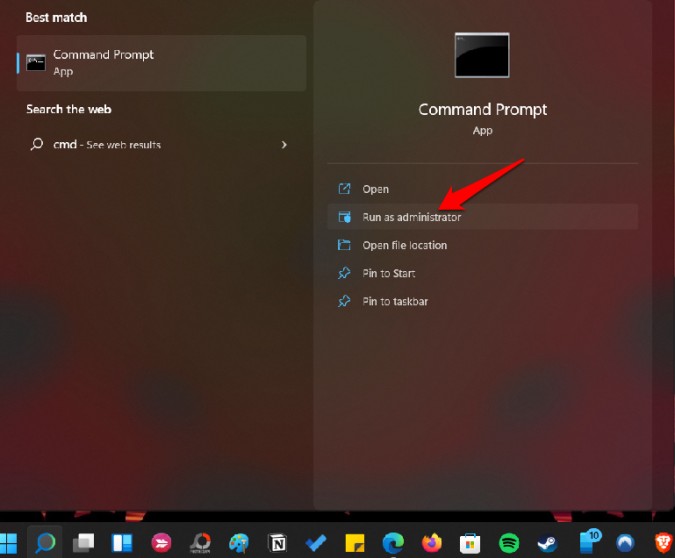Is e an draibhear C far a bheil a h-uile càil air a stòradh gu bunaiteach air PCan Windows. Seo mar a tha e air a bhith ann o chionn linntean. Faodaidh tu roghnachadh draibhearan ùra a chruthachadh le bhith a’ sgaradh draibhear C ach tha an siostam obrachaidh air draibhear C mar a tha sa mhòr-chuid de thagraidhean. Ciamar a dh'fhalamhaicheas an C drive? Dè thachras nuair a nochdas draibhear C làn ged a tha thu a’ smaoineachadh gum bu chòir àite a bhith ann no gum bu chòir dha a bhith falamh? Bidh e gu cinnteach a’ leantainn gu eòlas slaodach, slaodach agus buggy agus chan eil duine ag iarraidh sin. Chì sinn mar as urrainn dhuinn àite a shaoradh anns an draibhear C agus astar agus coileanadh Windows a leasachadh.
Carson a tha C drive a’ nochdadh mar làn
Cus iarrtasan? A bheil tòrr dàta air a stòradh ann an draibhear C? Dh’ fhaodadh grunn adhbharan a bhith ann carson a tha an draibhear C ionadail agad làn, cuid dhiubh a tha a-mach às do smachd mar bhiteagan no mhearachdan. Dh’ fhaodadh gur e bhìoras a th’ ann a tha a’ gabhail àite ach nach eil a’ nochdadh a’ coimhead airson àite draibhidh.
Seallaidh sinn timcheall air a h-uile ceàrnaidh gus faicinn carson a tha an draibhear C agad làn ged a tha thu air dèanamh cinnteach nach eil dàta no faidhlichean a-staigh.
Carson a tha an draibhear C cudromach
Is e C drive an draibhear bunaiteach air a h-uile coimpiutair Windows. Tha sin air sgàth 's gu bheil draibhearan A agus B glèidhte airson an dà dhiosca sùbailte. Bha seo fìor air ais san latha, agus ged nach eil diosgan sùbailte ann tuilleadh, tha an traidisean a’ leantainn. Tha Windows air a chuir a-steach taobh a-staigh an draibhear C agus tha feum air beagan àite airson obrachadh. Tha an aon rud fìor airson a h-uile tagradh siostam. Faodaidh gluasad aplacaidean bho dhràibhear C gu D no cuid de dhràibhear a bhith na obair chruaidh, agus chan eil dòigh ann air aplacaidean stàlaichte a ghluasad tro Bhùth Microsoft. Tha iad air an stàladh san draibh àbhaisteach gu bunaiteach.
Dè thachras nuair a bhios an draibhear C làn
Nuair a thèid an draibhear C a thruailleadh, airson adhbhar sam bith, faodaidh e fàiligeadh air an t-siostam obrachaidh fhèin. Tha cùisean eile a’ toirt a-steach astaran leughaidh/sgrìobhaidh nas slaodaiche a’ leantainn gu dàil agus droch choileanadh. Tha fiosrachadh deatamach eile ann an Drive C cuideachd leithid roinnean bròg a thathas a’ cleachdadh nuair a thòisicheas do choimpiutair. Leis gu bheil coltas gu bheil draibhear C làn gun adhbhar follaiseach, chan urrainn na prògraman agus na h-aplacaidean a chaidh a chuir a-steach san draibhear ùrachadh agus faodaidh tu tagraidhean ùra a chuir a-steach an dàrna cuid leis nach eil àite stòraidh air fhàgail.
Mus tòisich sinn
Tha sinn a’ gabhail ris gu bheil thu air feuchainn mu thràth Saor àite stòraidh ann an draibhear C le bhith a’ dì-stàladh thagraidhean agus prògraman neo-riatanach agus a’ gluasad faidhlichean a chaidh a luchdachadh sìos agus faidhlichean eile a ghabhas stòradh ann an àiteachan eile. Tha ceumannan eile a’ toirt a-steach cuir às do fhaidhlichean sealach, a’ falamhachadh a’ bhiona ath-chuartachaidh, agus a’ ruith an inneal Glanadh diosc. Tha an iùl seo dhaibhsan aig nach eil fios dè a tha a’ gabhail tòrr àite anns an draibhear C - gun chunntas airson dàta no faidhlichean.
Dràibhear falamh C nuair a tha e làn gun adhbhar
1. Run coileanta bhìoras scan
Dè tha thu a 'ciallachadh? Bheachdaich sinn air comasachd bhìoras no spyware a chuir a-steach ann an draibhear C a’ toirt air nochdadh làn. Feuch am faic sinn am faigh sinn cuidhteas dheth.
An toiseach, dèan sgrùdadh slàn leis an aplacaid antivirus agad. Tha mi a 'cleachdadh an aplacaid a tha a' tighinn le Windows air sgàth Còmhla ris na h-aplacaidean antivirus as fheàrr a-muigh an sin thall an siud. Cleachd an clàr-taice Tòisich no Cortana gus Microsoft Defender a lorg agus a chuir air bhog. Tha e a-nis na phàirt de bhuidheann nas fharsainge de thagraidhean ris an canar Windows Security.
An uairsin Luchdaich sìos agus stàlaich Malwarebytes. Tha an dreach an-asgaidh math gu leòr ach tha sinn a’ moladh an dreach pàighte a tha nas fheàrr. Carson a tha Malwarebytes? Leis nach eil bhìoras coltach ri malware agus tha sinn airson dèanamh cinnteach gu bheil coltas gu bheil an duilgheadas freumhaichte gu domhainn.
Mu dheireadh, dèan Luchdaich sìos agus ruith Microsoft Security Scanner . Feumaidh tu dreach ùr a luchdachadh sìos a h-uile uair a chuireas tu air bhog an aplacaid seo oir bidh e air ùrachadh gu tric agus chan eil ùrachaidhean air am putadh chun inneal agad. Is e inneal an-asgaidh a th’ ann a chaidh a dhealbhadh gus malware a lorg agus a thoirt air falbh bho choimpiutairean.
2. Seall faidhlichean falaichte agus pasganan roghainn
Is dòcha gu bheil pasganan mòra no faidhlichean falaichte ann. Dh’ fhaodadh gun do dh’fhalaich thu rudeigin agus gun do dhìochuimhnich thu a h-uile càil mu dheidhinn, no is dòcha gu bheil duilgheadas eile ann.
1. Fosgail an clàr-taice tòiseachaidh agus lorg Bòrd smachd An uairsin fosgail e.
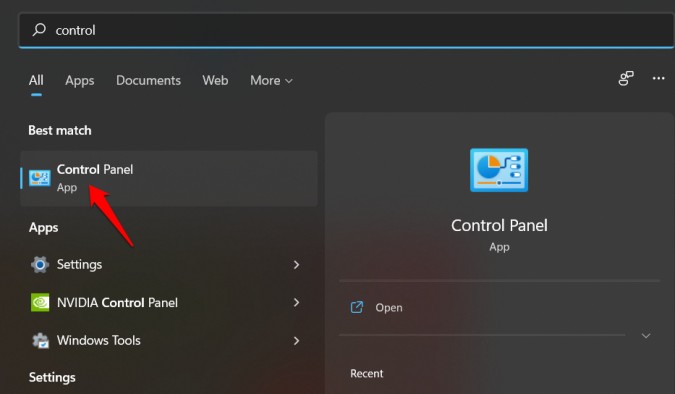
2. Rach gu Coltas agus Pearsanachadh agus cliog Roghainnean File Explorer a chuireas air bhog popup.
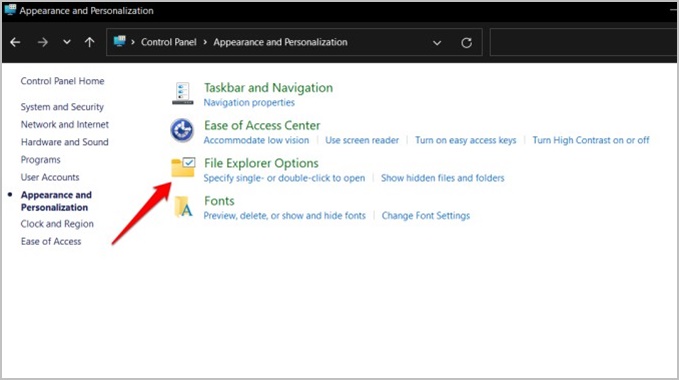
3. Fon tab Seall , tagh roghainn Seall faidhlichean falaichte, pasgain, agus draibhearan agus cliog Iarrtas gus na h-atharrachaidhean a shàbhaladh.
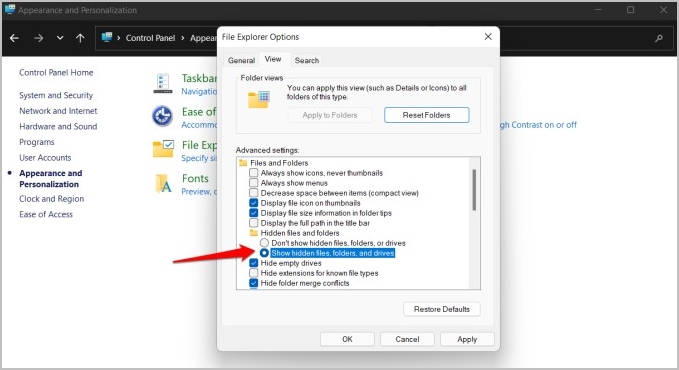
A-nis rachaibh gu structar nam pasgan gus faicinn an urrainn dhut faidhlichean no pasganan sam bith nach bu chòir a bhith ann.
3. Thoir sùil airson mearachdan diosg
Tha e comasach gu bheil mearachd teicnigeach no loidsigeach aig a’ chlàr cruaidh. Gu fortanach, tha dòigh shìmplidh ann airson faighinn a-mach.
1. Brùth air an ìomhaigheag Windows air do mheur-chlàr gus an clàr-taice Tòisich fhosgladh, lorg CMD, agus fosgail Command Prompt le còraichean rianachd .
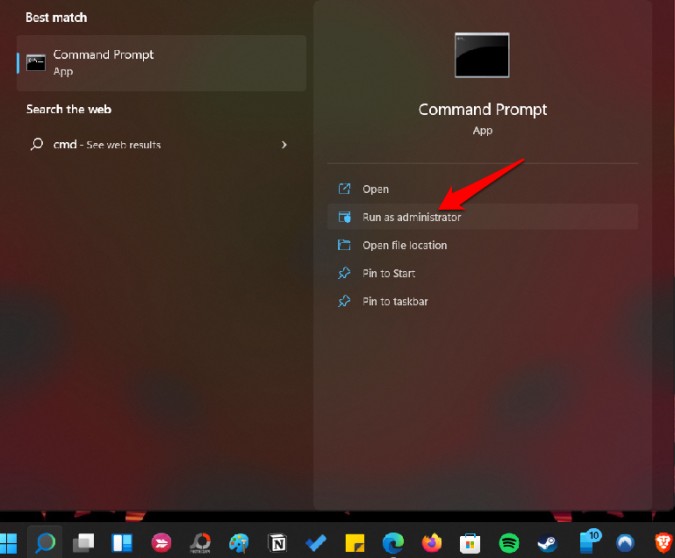
2. Thoir an àithne gu h-ìosal agus feitheamh gus an ruith e a chùrsa.
chkdsk c: /f / r / x
Is e seo an òrdugh diosc seic a bheir sùil air an diosc airson mearachdan.
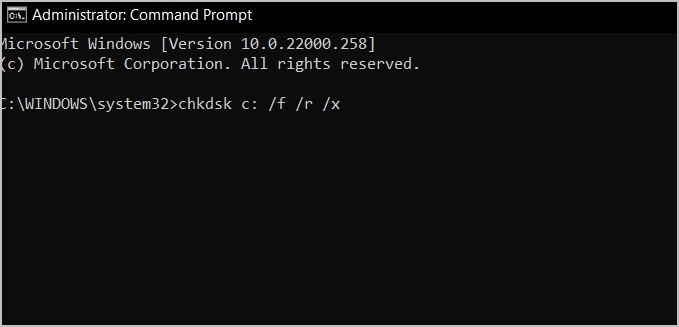
4. Sguab às cùl-taic agus puingean ath-nuadhachadh siostam
Ma tha e comasach, do Windows 10 no 11 cruthaichidh PC Puingean ath-nuadhachadh siostam Gu fèin-obrachail nuair a lorgas e atharrachadh mòr air an draibh C. Dh'fhaodadh seo a bhith a' stàladh/dì-stàladh aplacaid, mar eisimpleir. Aig àm sam bith, faodaidh 2-4 puingean ath-nuadhachaidh a bhith ann an stòradh. Tha na faidhlichean cùl-taic sin air an stòradh anns an draibhear C agus a’ gabhail tòrr àite ach chan eil iad a’ nochdadh ann am File Explorer.
Thoir sùil air a’ cheangal a tha air a cho-roinn gu h-àrd gus ionnsachadh mar a nì thu comas, cuir à comas agus stiùirich puingean ath-nuadhachadh siostam. Dìreach cliog air a’ phutan Dèan rèiteachadh a-steach Feartan an t-siostam (Buadhan an t-siostaim) agus gluais an t-saighead ri taobh Cleachdadh Max Gus rian a chumail air na tha de rùm a tha thu airson a thoirt do phuingean ath-nuadhachadh an t-siostaim.
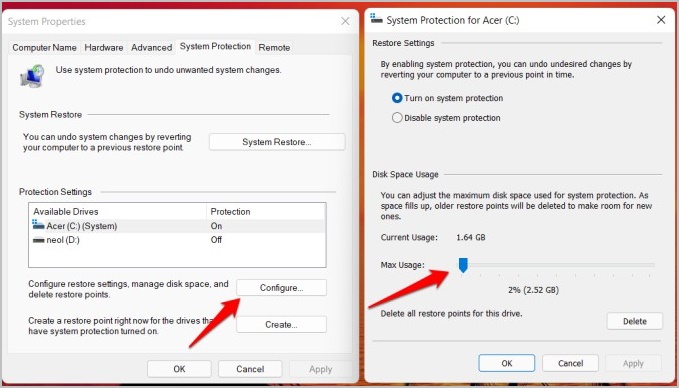
Tha sinn a’ moladh rudeigin eadar 2-5% a bu chòir a bhith gu leòr ach bidh tòrr an urra ri meud an HDD/SSD agad.
5. Lorg agus thoir air falbh faidhlichean mòra agus sgudail – gu sàbhailte
Seo hack sgiobalta nach fheum thu aplacaidean treas-phàrtaidh fionnar a chuir a-steach.
Cliog air Iuchair Windows + E. Gus File Explorer fhosgladh agus draibheadh fosgailte C. A-nis sa bhàr sgrùdaidh, dèan seòrsa meud: gigantic .
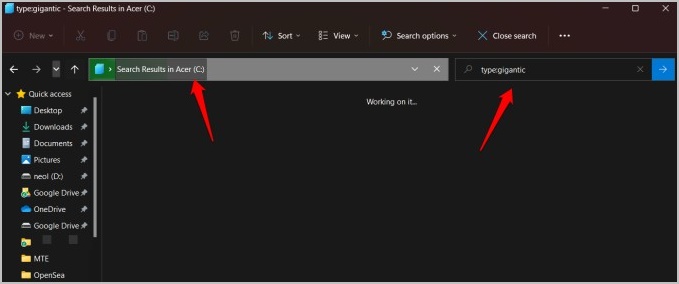
Bidh Windows a-nis a’ lorg faidhlichean nas motha na 128MB. Is dòcha gun toir seo beagan mhionaidean ach aon uair ‘s gu bheil na toraidhean air an taisbeanadh, faodaidh tu na toraidhean a sheòrsachadh ann an òrdugh dìreadh no teàrnadh. Tha fiosrachadh eile a’ toirt a-steach ceann-latha, àite a chaidh ithe, leud, mion-fhiosrachadh, msaa.
Beachd: Mura faic thu an colbh Mion-fhiosrachadh, faodaidh tu a chomasachadh fon tab View.
Tha gu leòr de aplacaidean treas-phàrtaidh rim faighinn an-asgaidh gus faidhlichean mòra a lorg agus structar craoibhe a thuigsinn. tha fear dhiubh WinDirStat agus tha am fear eile Craobh-dhubh .
6. Sguab às am faidhle cadal a 'gheamhraidh
Am bi do choimpiutair a’ dol a-steach don chadal a’ gheamhraidh nuair a dhùineas tu am mullach? Ged a tha e feumail leis nach fheum thu do choimpiutair a thòiseachadh bhon fhìor thoiseach, cruthaichidh e faidhle cadal a’ gheamhraidh gus staid an t-siostaim a shàbhaladh a dh’ fhaodadh a bhith suas ri 10GB no barrachd. Faodar seo a mhìneachadh le beagan àite gun àireamh. Tha am faidhle cadal a’ gheamhraidh falaichte agus tha ruigsinneachd freumhaich aige.
Gus cadal a’ gheamhraidh a chuir dheth, fosgail àithne gu sgiobalta le còraichean rianachd agus thoir seachad an òrdugh gu h-ìosal:
powercfg.exe - cadal a’ gheamhraidh
Sguabaidh seo às am faidhle cadal a’ gheamhraidh (hiberfil. sys) gu fèin-obrachail cuideachd leis nach eil feum air tuilleadh. cuir an àite am facal dheth b on Anns an àithne gu h-àrd gus ath-chomasachadh. Ath-thòisich do choimpiutair aon uair agus thoir sùil a-rithist a bheil eadar-dhealachadh follaiseach ann an àite do dhràibhear C.
7. Sguab às am faidhle duilleag
Smaoinich air faidhle na duilleige mar RAM àrd-sgoile no siostam riaghlaidh RAM brìgheil Airson PCan a tha a’ ruith Windows 10+. Faodaidh am faidhle pagefile.sys a bhith 30-40GB no barrachd ann am meud a rèir rèiteachadh a’ choimpiutair agad. Ged a tha e na chuideachadh le bhith a 'ruith barrachd aplacaidean na tha an RAM agad comasach air a làimhseachadh, uaireannan is e deagh bheachd a th' ann am faidhle a sguabadh às gus àite a dhèanamh airson aplacaidean ùra.
Mar a chaidh ainmeachadh san artaigil ceangailte gu h-àrd, faodaidh tu cuideachd am faidhle duilleag a tha air a riarachadh àite a riaghladh le làimh. Ach ma tha dràibh àrd-sgoile agad, Gabhaidh am faidhle pagefile.sys a ghluasad gu draibh eile gun a bhith a’ toirt buaidh air coileanadh siostam.
1. Gus paging a dhì-cheadachadh gu tur, rachaibh gu Suidhichidhean> Mu dheidhinn> roghainnean siostam adhartach> tab adhartach> roghainnean coileanaidh .
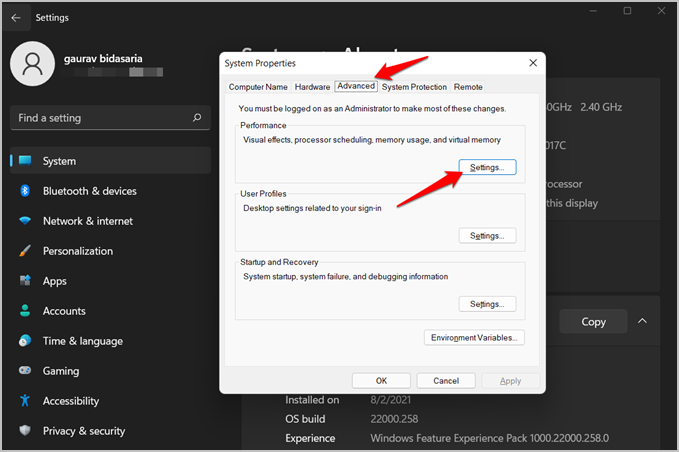
2. Anns an ath uinneag pop-up, fon taba Roghainnean adhartach , Cliog Atharrachadh .
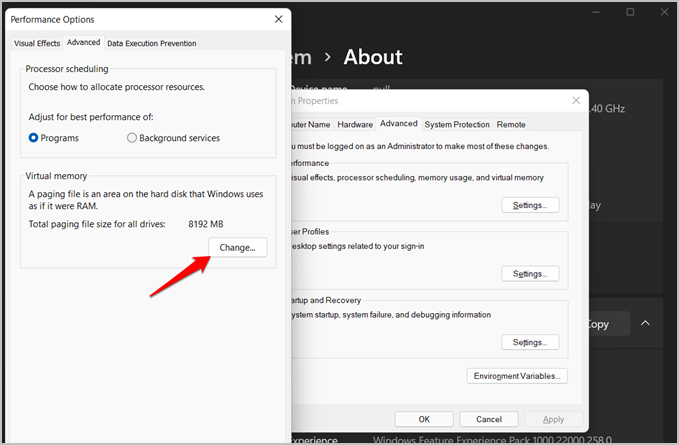
3. Anns an ath uinneag popup, dì-cheannaich an roghainn Stiùireadh imrich fèin-ghluasadach aig a' mhullach, agus tagh an draibhear C Gu h-ìosal, tagh roghainn Gun fhaidhle imrich. Sàbhail a h-uile atharrachadh.
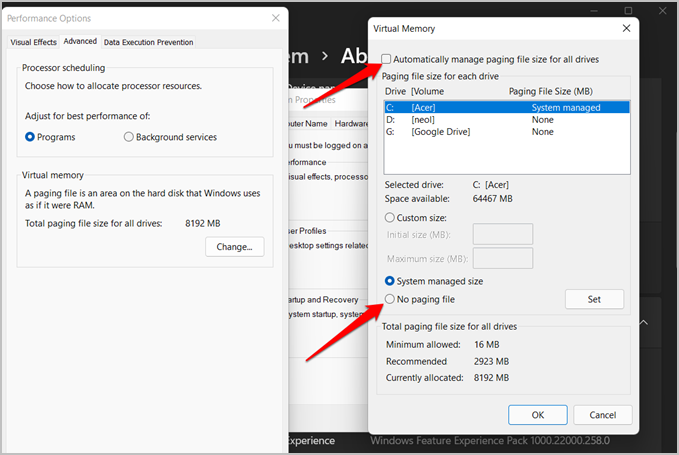
Co-dhùnadh: Dràibhear falamh C nuair a nochdas e làn gun adhbhar sam bith
Tha Microsoft air stiùireadh mionaideach a sgrìobhadh le grunn mholaidhean beaga feumail air mar a nì thu Saor an-asgaidh àite dràibhidh air a’ choimpiutair Windows agad.
Tha sinn an dòchas gu bheil an suidheachadh air fhuasgladh a-nis. Feuch an urrainn dhut draibh cruaidh ùr no 's dòcha dreach cruaidh a stàladh air a' choimpiutair agad. Is dòcha gu bheil einnsean nas motha na àite an t-seann fhear. Dh’ fhaodadh fuasgladh eile a bhith ann beagan rùm a shaoradh le bhith a’ stàladh aplacaidean ùra ann an draibh eile agus a’ luchdachadh an dàta dhan sgòth.